|
Tequila Sunrise

Dieses Tutorial wurde mit PSP 12 geschrieben.
Es lässt sich aber auch mit den Vorgängerversionen problemlos nacharbeiten.
© Biene - All Rights Reserved. Bitte lest meine
Terms of Use.
Vervielfältigen oder Nutzung für
Bastelforen als Aufgabe nur mit meiner Erlaubnis !
Du benötigst dieses
Material.
Such dir bitte selber eine geeignete Tube.
Meine Tube ist ©Jamie Kidd und nicht im Material
enthalten.
Wenn du seine Tuben benutzen möchtest, benötigst du eine
Lizenz.
Diese kannst du bei
CILM erwerben.
Wir arbeiten mit dem Pbs-Template65 von Punky
Productions.
Dieses kannst du dir
hier downloaden.
Ein riesengroßes Dankeschön geht an die fleißigen Tuber
der Tubengruppen denen ich angehöre.
Das Wasserzeichen der einzelnen Tuben ist in den Tuben enthalten.
Aus Respekt verändere weder die
Filenames, die Tube selber, noch entferne das Wasserzeichen!
Das © bleibt beim jeweiligen Original Artist.
Filter:
Pentacom - Color Dot
Tramages - Tow The Line
MuRas Meister - Copies
AlienSkin - Eyecandy 5 - Impact - Glass
Die Voreinstellungen für den Filter - Eyecandy5 - Impact
- Glass
glass2biene.f1s speichere dir bitten in dem Ordner:
C:\Alien Skin\Eye
Candy 5 Impact\Settings\Glass.
Oder Importiere sie bei Anwendung des Filters.
Such dir aus deiner Tube eine schöne Farbe als VG Farbe.
Ich habe #14a8c8 benutzt.
Als HG Farbe stellst du weiß ein.
Öffne das Template.
Mit Shift+D verdoppelst du es und schließt das Original.
Die Ebene Credits kannst du nun löschen.
Bild - Größe ändern - 85 % - Größe aller Ebenen anpassen
- angeklickt.
Wechsel auf Background.
Drück einmal die Entf-Taste deiner Tastatur.
Bild - Leinwandgröße 600 x 600 px.
Füll die Leinwand wieder mit weiß.
Öffne Clouds-Laufey.psp.
Kopiere die Wolken als neue Ebene in dein Bild.
Schieb sie nach oben rechts.
Beim genauen Hinsehen entdeckst du oben am Rand und
rechts eine harte Kante.
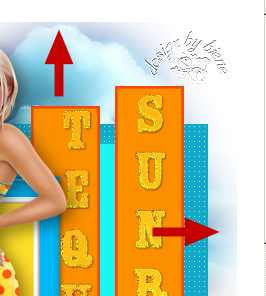
Aktiviere dein Löschwerkzeug - Gr. 50 - Deckfähigkeit
13.
Radiere diese vorsichtig weg.
Anpassen - Bildrauschen digitaler Kameras entfernen.

Öffne beach_tequillasunrise_biene.pspimage.
Kopiere den Strand als neue Ebene in dein Bild.
Verschieb ihn nach unten.
Öffne ISLANDWITHCHAIRS9U7430PJW.psp.
Kopiere diese Landschaft als neue Ebene in dein Bild.
Bild - Größe ändern - 90 % - Größe aller Ebenen anpassen
- ausgeklickt.
Schieb die Ebene nach oben links.
Wechsel auf Mat.
Auswahl - Alles Auswahl - Frei - Auswahl - Nicht Frei.
Ebenen - neue Rasterebene.
Füll die Auswahl mit deiner VG Farbe.
Effekt - Filter - Pentacom - Color Dot.

Effekt - 3D-Effekt - Schlagschatten.
2 - -2 - 40 - 10 - schwarz.
Wiederhole den Schlagschatten mit:
-2 - 2 - 40 - 10 - schwarz.
Die Ebene Mat kannst du nun löschen.
Wechsel auf Aqua square.
Ebenen - Duplizieren.
Wiederhole das noch einmal.
Wechsel eine Ebene tiefer.
Effekt - Filter - Tramages - Tow The Line.

Mischmodus Farbton (Vorversion).
Wechsel eine Ebene höher.
Effekt - Textureffekt - Sandstein.
Als Farbe stellst du #dcece2.
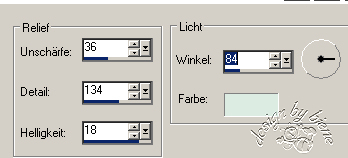
Deckfähigkeit - 43%.
Wechsel auf Aqua square zurück.
Effekt - 3D-Effekt - Schlagschatten.
2 - 2 - 30 - 10 - schwarz.
Wiederhole den Schlagschatten H&V mit -2.
**
Wechsel auf Left Strip frame.
Ebenen - Duplizieren.
Zusammenfassen - nach unten zusammenfassen.
Effekt - 3D-Effekt - Innenfase.
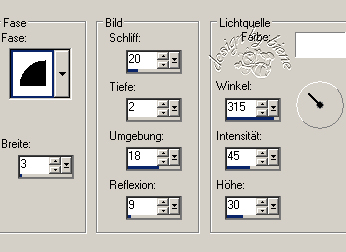
Ebenen - Duplizieren.
Zusammenfassen - nach unten zusammenfassen.
**
Wiederhole von ** bis** auf Right strip frame.
Wechsel auf Left strip zurück.
***
Such dir eine schöne Schrift.
Ich habe FFFUrban - Gr. 9 - Farbe weiß - Antialiasing -
aus - benutzt.
Schreibe deinen Text.
Objekt - Ausrichten - Leinwandmitte.
Effekt - Filter - MuRas Meister - Copies.
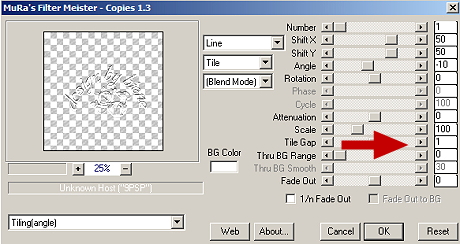
Deckfähigkeit - 60%.
Wechsel auf Left strip zurück.
Auswahl - Alles - Auswahl - Frei - Auswahl - umkehren.
Wechsel eine Ebene höher.
Drück einmal die Entf-Taste deiner Tastatur.
Auswahl - aufheben.
Wechsel auf Left strip.
Effekt - 3D-Effekt - Schlagschatten.
2 - 2 - 50 - 10 - schwarz.
***
Wiederhole alles von *** bis *** auf Right strip.
die Ebenen - Tequila frame, Tequila, Sunrise frame und
Sunrise kannst du nun löschen.
Wechsel auf Blue Square.
Effekt - Filter - AlienSkin - Eyecandy5 - Impact -
Glass.
Such dir dort unter Settings meine Voreinstellungen
Glass2biene, oder importiere sie an dieser Stelle.
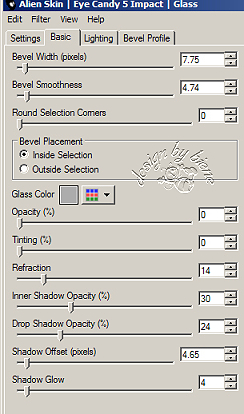
Effekt - 3D-Effekt - Schlagschatten.
1 - 1 - 40 - 8 - schwarz.
Wechsel auf gradient square.
Öffne tropical~900.psp.
Kopiere die Landschaft als neue Ebene in dein Bild.
Schieb die Ebene wie folgt zurecht.

Wechsel auf gradient square zurück.
Auswahl - Alles - Auswahl - Frei - Auswahl - umkehren.
Wechsel eine Ebene höher.
Drück einmal die Entf-Taste deiner Tastatur.
Auswahl - aufheben.
Wechsel auf Square frame.
Effekt - 3D-Effekt - Innenfase - gleiche Einstellungen.
Öffne flora37.psp.
Kopiere die Blume als neue Ebene in dein Bild.
Bild - Größe ändern - 80 % - Größe aller Ebenen anpassen
- ausgeklickt.
Wiederhole das noch einmal.
Wiederhole es noch einmal mit 85%.
Schieb sie nach unten links.
Effekt - 3D-Effekt - Schlagschatten.
2 - 2- 50 - 10 - schwarz.
Öffne TeddyGina_drink9.psp.
Kopiere das Glas als neue Ebene in dein Bild.
Bild - Größe ändern - 40 % - Größe aller Ebenen anpassen
- ausgeklickt.
Anpassen - Schärfe - Scharfzeichnen.
Effekt - 3D-Effekt - Schlagschatten.
2 - 2- 50 - 10 - schwarz.
Verschieb es nach unten rechts.
Öffne deine ausgesuchte Tube.
Kopiere sie als neue Ebene in dein Bild.
Verkleinere sie ggfs.
Schieb sie an einen schönen Platz.
Effekt - 3D-Effekt - Schlagschatten.
5 - 5 - 50- 25 - schwarz.
Wechsel auf die Ebene über gradient square - Landschaft.
Bearbeiten - Kopieren.
Wechsel auf die oberste Ebene zurück.
Such dir eine schöne Druckschrift.
Ich habe Impact - Gr. 72 - Strichstärke 1 - benutzt.
Aktiviere dein Textwerkzeug.
schreibe deinen Text.
Schieb den Text nach unten in die linke Ecke.
Auswahl aus Vectorobjekt.
Auswahl - ändern - verkleinern - 1 px.
Ebenen - In Rasterebene umwandeln.
Effekt - Textureffekt - Jalousie.
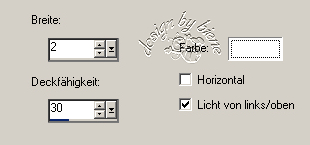
Anpassen - Schärfe - Scharfzeichnen.
Auswahl - aufheben.
Effekt - 3D-Effekt - Innfase.
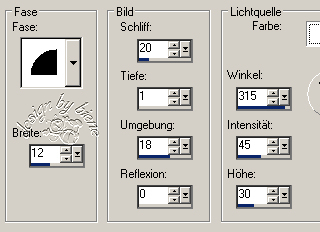
Such dir eine schöne Schreibschrift und schreibe deinen
2. Text.
Ich habe Bickham Script Fancy - Gr. 72 - Kontrastfarbe -
Antialiasing weich - benutzt.
Schieb den Text auf den 1. nach unten links z.B.
Zusammenfassen - nach unten zusammenfassen.
Effekt - 3D-Effekt - Schlagschatten.
2 - 2 - 60 - 8 - schwarz.
Füge nun die nötigen ©Infos, deinen Namen oder
Wasserzeichen ein.
Zusammenfassen - Alle zusammenfassen - als jpg.
abspeichern - und fertig bist du!

Ich hoffe du hattest ebenso viel Spaß wie ich an diesem
Tut!
- 6. August 2010 -
- Home -
|